Наложение материалов
Создав и настроив материалы в менеджере материалов, вы можете назначить их объектам сцены. Наложение может осуществляться несколькими способами. Во-первых, вы можете просто перетащить образец материала из менеджера материалов на объект в окне редактора или в менеджере объектов. После этого отпустите кнопку мыши, и объект тут же будет использовать новый материал. При этом справа от названия объекта в менеджере объектов появится значок с образцом текстуры, обозначающий тег Texture (рис. 8.44).
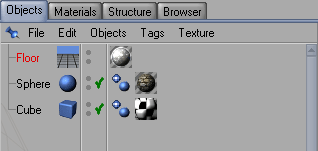
Рис. 8.44. Справа от названия объекта в менеджере объектов появляется значок с образцом текстуры, обозначающий тег Texture
Тег текстуры имеет множество настроек, определяющих способ наложения материала на объект. Все параметры будут приведены ниже при описании окна Attributes.
Настроив параметры одного тега, вы можете сменить материал объекта оставив новому материалу настройки старого. Для этого перетащите образец материала из менеджера материалов на значок тега справа от объекта в менеджере объектов. Если вы назначаете несколько материалов одному объекту, то все теги текстур остаются в списке тегов справа от объекта. Применяться к объекту будет только тег, стоящий последним в списке. Вы также можете смешивать теги текстур, что будет описано ниже.
Второй способ наложения текстуры требует больше действий. Необходимо выделить объект в окне редактора или в менеджере объектов, после чего выделить нужный материал в менеджере материалов и вызвать команду Function › Apply (Функция › Применить) – рис. 8.45.
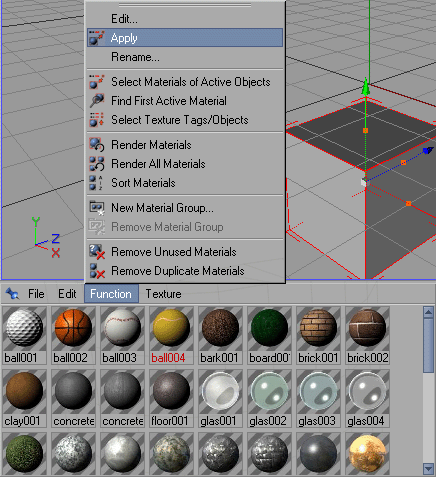
Рис. 8.45. Вызовите команду Function › Apply, чтобы применить материал к выделенному объекту
